Editor Microsoft rulează în Word pentru web pentru a analiza documentul și a oferi sugestii pentru probleme de ortografie, gramatică și stilistică. Atunci când sunteți conectat cu contul dvs.Microsoft 365, Editorul oferă sugestii pentru rafinamente, cum ar fi să faceți propozițiile mai concise, să alegeți cuvinte mai simple sau să scrieți într-un stil mai formal.
Pentru detalii suplimentare, consultați Obțineți mai multe de la Editor cu Microsoft 365.
Panoul Editor
Pentru a accesa panoul de opțiuni Editor, selectați pictograma Editor de pe fila Pornire din panglică.
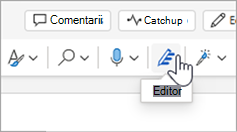
În panoul Editor afișat, puteți specifica ceea ce doriți să monitorizeze Editorul. Selectați un tip de corecție sau rafinare (de exemplu, Grammar, Clarity) și utilizați săgețile de pe fișa de sugestii pentru a parcurge opțiunile.
Sugestii în linie
Editorul va evidenția problemele pe măsură ce sunt detectate. Panoul editor deschis indică, de asemenea, aceste apariții.
Puteți face clic pe cuvintele evidențiate pentru a vizualiza sugestiile pentru rezolvarea problemei. Faceți clic pe oricare dintre acestea pentru a-l implementa sau alegeți Ignorare dacă doriți să păstrați textul așa cum este scris. De asemenea, puteți face clic pe pictograma bec pentru mai multe explicații ale problemei. Selectați pictograma cu trei puncte pentru a vedea alte acțiuni disponibile.
Note suplimentare:
-
Dacă vă răzgândiți în legătură cu o problemă ignorată, puteți să închideți și să redeschideți documentul și să reveniți la Editor. Acesta va găsi problema din nou.
-
Puteți adăuga cuvântul unic într-un dicționar particularizat din orice program Office. Acest lucru face cuvântul disponibil pentru verificarea ortografică în toate programele Office.
Editorul rulează, chiar și atunci când panoul său este închis
Editorul rulează întotdeauna în fundal. Așadar, chiar și atunci când panoul său este închis, este posibil să vedeți în continuare sublinieri roșii și albastre în ceea ce privește greșelile de ortografie, gramatică și stil.
-
Faceți clic stânga pe textul subliniat pentru a vedea sugestiile de înlocuire pe care le puteți selecta pentru implementare.
-
Deschideți meniul cu trei puncte pentru alte opțiuni (de exemplu, Ignorare, Afișare sinonime, Adăugare la dicționar).
Notă: În Word pentru web, vă puteți particulariza preferințele pentru setările Editorului. Accesați meniul Revizuire > Editor > Setări. Aceste setări se aplică doar atunci când panoul Editor este închis.
Verificarea în mai multe limbi
Este posibil ca documentul să fie scris în mai multe limbi sau să comutați la altă limbă pentru a fi verificat de Editor.
Pentru a verifica textul în altă limbă, selectați textul, accesați Revizuire > Editor > Setare limbă de verificare și alegeți limba.
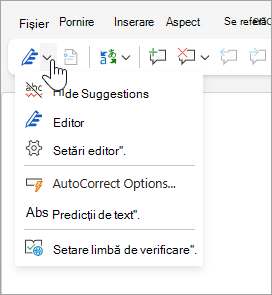
Editorul nu verifică aceleași probleme în fiecare limbă. Atunci când se verifică mai multe limbi, Editorul anunță ce rafinări sunt disponibile pentru fiecare limbă.
Această imagine afișează Setările editorului aplicate special pentru limba engleză (SUA).
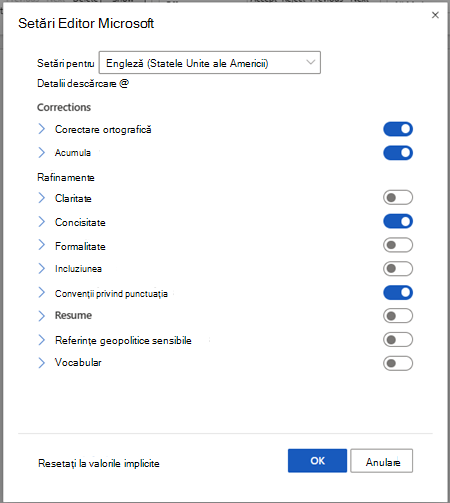
Deși Editorul verifică gramatica și rafinările în mai mult de 20 de limbi (și verifică ortografia în 89), panoul Editor este acum disponibil doar în limbile engleză, franceză, germană și spaniolă. Pentru informații despre problemele pe care Editorul le verifică în diverse limbi, consultați Disponibilitatea editorului pentru corectare ortografică, gramaticală și rafinare după limbă.
Editor în browser
Dacă rulați Editor ca extensie în browser în timp ce utilizați Word pe web, sugestiile pentru document provin de la Editor în Word, nu de la extensia browserului.
Pentru mai multe informații despre extensia browserului Editor, consultați Verificarea gramaticii și ortografiei cu extensia browserului Editor Microsoft.
Consultați și
Aflați mai multe prin Intermediul Editorului în Word Tutorial.










